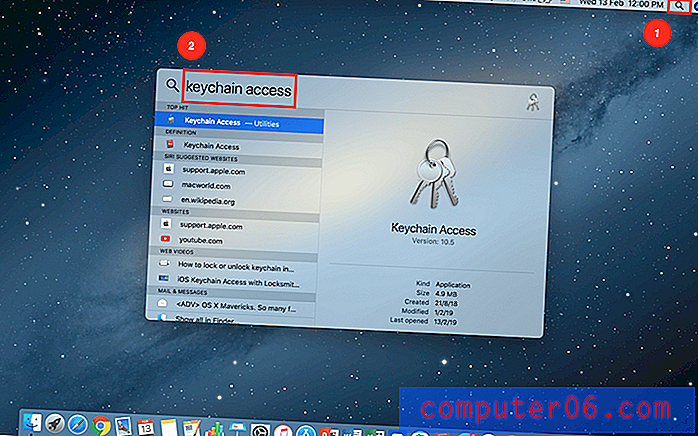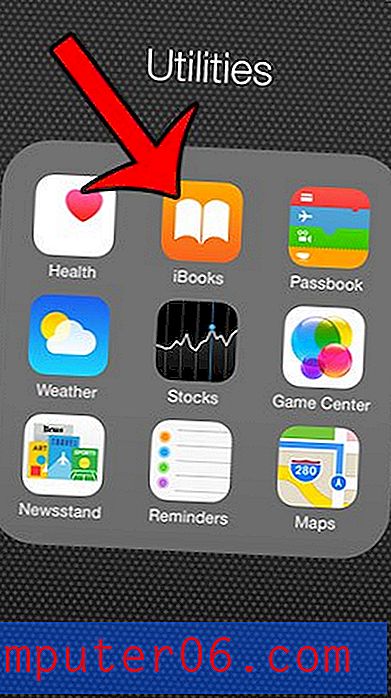Word 2010에서 간격을 변경하는 방법
줄 간격은 문서 크기에 큰 영향을 줄 수 있으며 1 줄에서 2 줄로 증가하면 종종 페이지 수를 두 배로 늘립니다. 간격을 설정하면 문서를보다 쉽게 읽을 수 있으므로 많은 학교와 조직에서 사용자가 만든 문서를 특정 값으로 설정해야합니다. 다행히도 줄 간격은 Word 2010에서 변경하기위한 간단한 설정이며 선택할 수있는 여러 가지 사전 설정 옵션이 있습니다. 따라서 아래 자습서를 확인하여 Word 2010에서 줄 간격을 변경하는 방법을 알아보십시오.
Word 2010에서 다른 줄 간격 사용
이 학습서에서는 이미 문서를 작성했으며 전체 문서의 줄 간격을 변경한다고 가정합니다. 새 문서에서 작업중인 경우 전체 문서를 선택하는 단계를 건너 뛸 수 있습니다.
1 단계 : Word 2010에서 문서를 엽니 다.
2 단계 : 키보드에서 Ctrl + A 를 눌러 전체 문서를 선택하십시오.

3 단계 : 창의 맨 위에있는 홈 탭을 클릭하십시오.
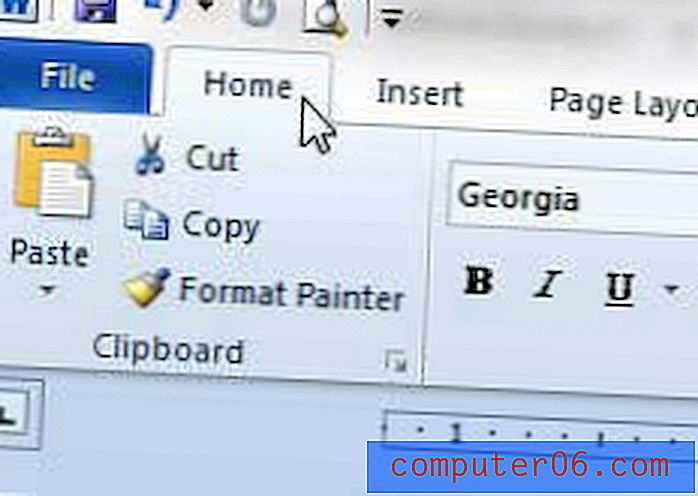
4 단계 : 창의 맨 위에있는 리본의 단락 섹션에서 줄 간격 단추를 클릭하십시오.
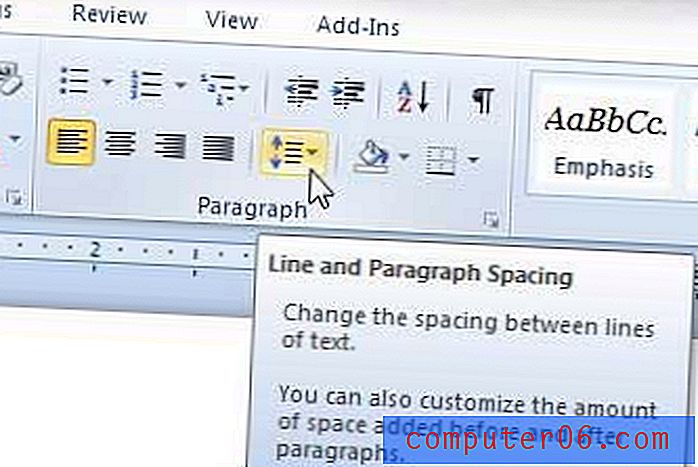
5 단계 : 줄 간격에 사용할 값을 선택하십시오. 1.0 은 단일 간격, 2.0 은 이중 간격 등입니다.
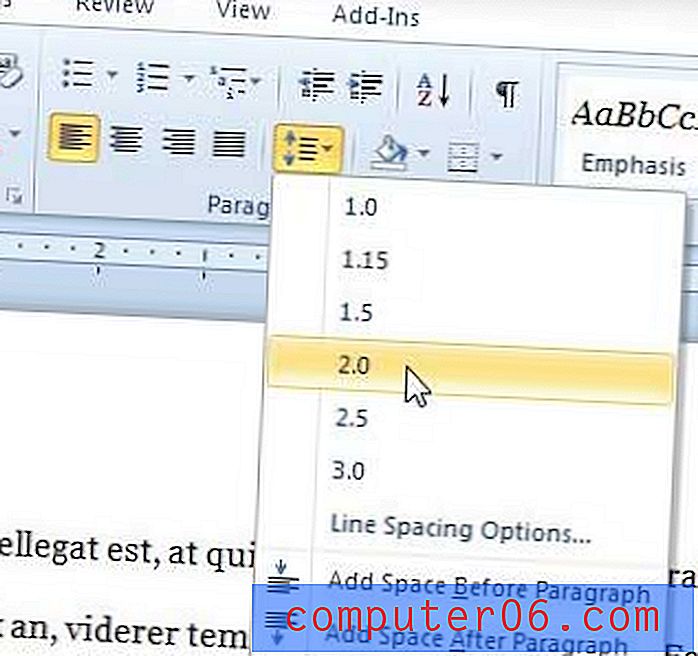
문서에 특정 유형의 줄 간격을 사용해야하는 학교 나 조직이있는 경우 Word 2010에서 기본 줄 간격을 변경하는 것이 더 쉬울 수 있습니다. 그러면 새 문서의 줄 간격이 자동으로 설정됩니다. 당신은 창조합니다.